So addieren und wechseln Sie Tastaturlayout auf Ubuntu 20.04 Desktop

- 3026
- 949
- Lana Saumweber
In diesem Handbuch zeigen wir Ihnen, wie Sie Ihr Tastaturlayout in Ubuntu 20 ändern können.04 FOSSA FOSSA. Auf diese Weise können Sie auf die Zeichen einer anderen Sprache zugreifen und das Umschalten zwischen mehreren Tastaturen ermöglichen, wenn Sie möchten.
In diesem Tutorial lernen Sie:
- So fügen Sie Tastaturlayouts hinzu und löschen Sie sie
- So wechseln Sie mit Ihrer Maus zwischen Sprachen
- So wechseln Sie mit einer Tastaturverknüpfung zwischen den Sprachen
 So addieren und wechseln Sie Tastaturlayout auf Ubuntu 20.04
So addieren und wechseln Sie Tastaturlayout auf Ubuntu 20.04 | Kategorie | Anforderungen, Konventionen oder Softwareversion verwendet |
|---|---|
| System | Installierte Ubuntu 20.04 oder verbessert Ubuntu 20.04 FOSSA FOSSA |
| Software | Gnome Desktop -Umgebung |
| Andere | Privilegierter Zugriff auf Ihr Linux -System als Root oder über die sudo Befehl. |
| Konventionen | # - erfordert, dass gegebene Linux -Befehle mit Root -Berechtigungen entweder direkt als Stammbenutzer oder mit Verwendung von ausgeführt werden können sudo Befehl$ - Erfordert, dass die angegebenen Linux-Befehle als regelmäßiger nicht privilegierter Benutzer ausgeführt werden können |
Hinzufügen eines neuen Tastaturlayouts
- Öffnen Sie zunächst den Anwendungslauncher und öffnen Sie die
EinstellungenSpeisekarte. Sie können es schnell finden, indem Sie einfach eingebenEinstellungenin die Suchleiste.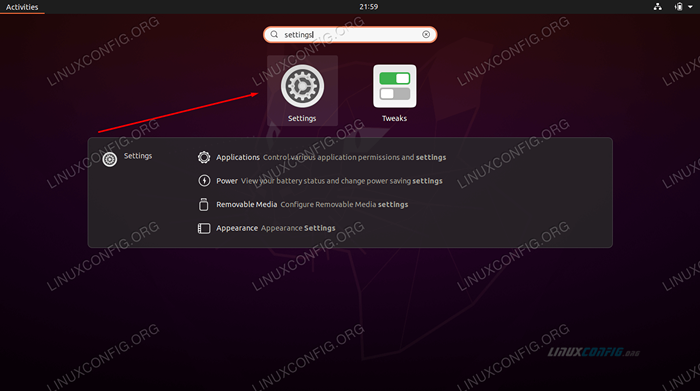 Öffnen Sie Einstellungsmenü
Öffnen Sie Einstellungsmenü - Jetzt, da das Menü Einstellungen geöffnet ist, finden Sie
Region & Spracheauf der linken Seite und klicken Sie darauf.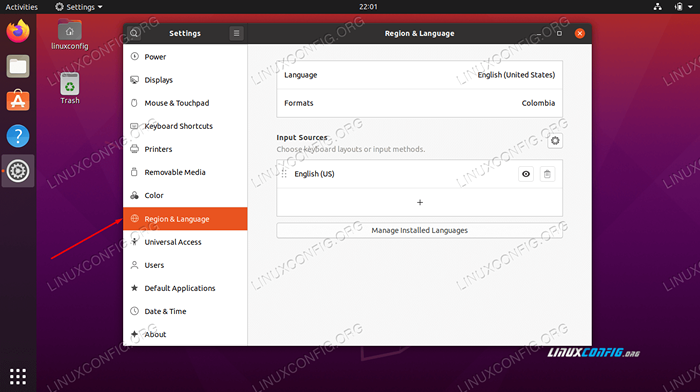 Wählen Sie Region & Sprache aus
Wählen Sie Region & Sprache aus - Klick auf das
+Plus Zeichen, um ein neues Tastaturlayout hinzuzufügen. Und dann, um die vollständige Auswahl der Sprachen zu sehen, die Auswahl durch Klicken auf die drei Punkte erweitern.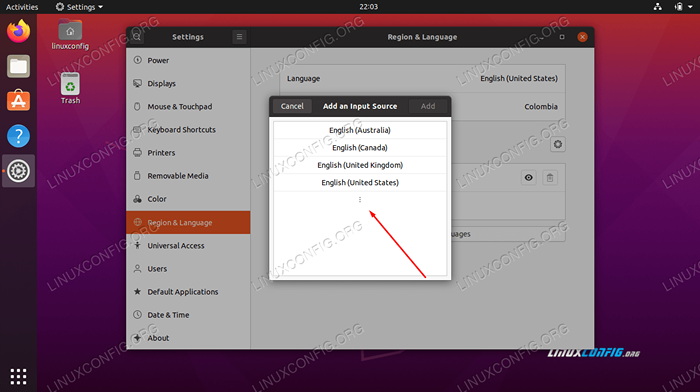 Klicken Sie auf die drei Punkte, um weitere Sprachen zu finden
Klicken Sie auf die drei Punkte, um weitere Sprachen zu finden - Wenn Sie Ihre gewünschte Sprache hier nicht sehen, klicken Sie auf
Andeream Ende derFügen Sie eine Eingangsquelle hinzuFenster. Es ist wahrscheinlich am schnellsten, einfach die Sprache zu tippen, die Sie suchen. In diesem Beispiel fügen wir ein portugiesisches Tastaturlayout hinzu: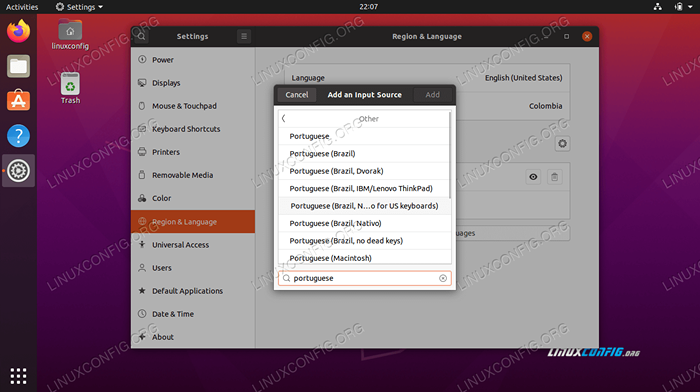 Klicken Sie auf andere und geben Sie dann die gewünschte Sprache ein
Klicken Sie auf andere und geben Sie dann die gewünschte Sprache ein - Wählen Sie die Tastatur aus, die Sie hinzufügen möchten, und klicken Sie auf die Tastatur
HinzufügenTaste.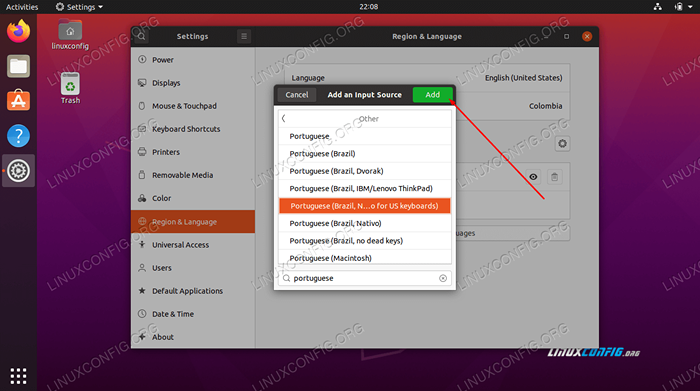 Markieren Sie die gewünschte Sprache und klicken Sie auf Hinzufügen
Markieren Sie die gewünschte Sprache und klicken Sie auf Hinzufügen - Sie sollten jetzt sehen, dass Ihr ausgewähltes Tastaturlayout hinzugefügt wurde. Bevor Sie die Einstellungen beenden, können Sie weitere zusätzliche Tastaturen hinzufügen, wenn Sie möchten, oder vorhandene vorhandene Löschen durch Klicken auf das Symbol "Mülleimer Bin" neben jedem Layout in der Liste.
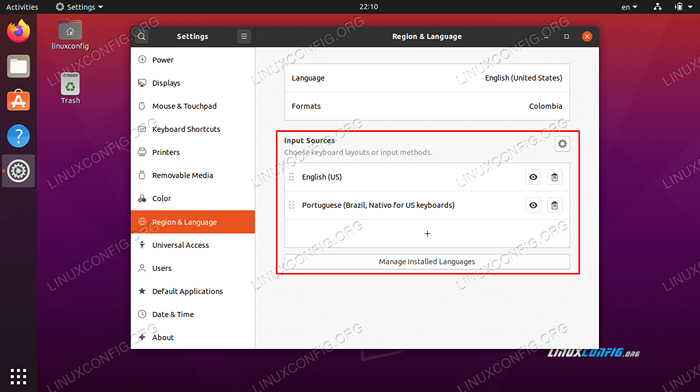 Liste der installierten Tastaturlayouts
Liste der installierten Tastaturlayouts
Wechsel zwischen Tastaturlayouts
Wenn in Ihrem System mehrere Tastaturlayouts aktiviert sind, wird in der oberen rechten Ecke Ihres Bildschirms ein Auswahlmenü angezeigt. Klicken Sie jederzeit auf das Symbol, um eine andere Tastatur auszuwählen.
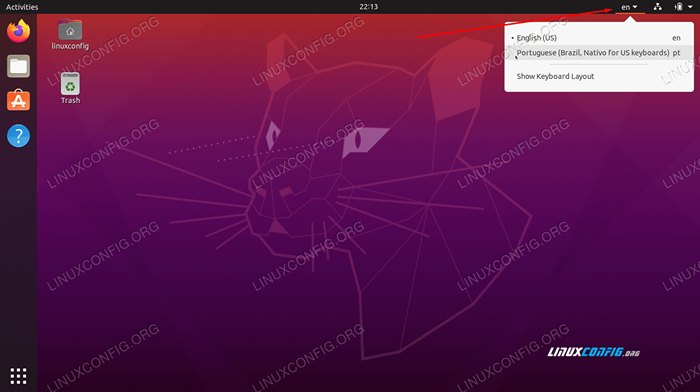 Wählen Sie Layout in der oberen rechten Ecke
Wählen Sie Layout in der oberen rechten Ecke Für noch schnellere Wechsel zwischen Tastaturen können Sie die verwenden Gewinn+Platz Tastaturkürzel. Dadurch müssen Sie Ihre Hände von der Tastatur nehmen und jedes Mal, wenn Sie wechseln müssen, eine andere Sprache auswählen.
 Sprache mit Win+Space Keyboard Combo wechseln
Sprache mit Win+Space Keyboard Combo wechseln Abschluss
In diesem Handbuch haben wir gelernt, wie man Sprachen in unserem Tastaturlayout in Ubuntu 20 hinzufügt und löscht.04 FOSSA FOSSA. Wir haben auch gesehen.
Verwandte Linux -Tutorials:
- Dinge zu installieren auf Ubuntu 20.04
- Dinge zu tun nach der Installation Ubuntu 20.04 fokale Fossa Linux
- Ubuntu 20.04 Tricks und Dinge, die Sie vielleicht nicht wissen
- Ubuntu 20.04 Leitfaden
- Dinge zu tun nach der Installation Ubuntu 22.04 Jammy Quallen…
- Dinge zu installieren auf Ubuntu 22.04
- Eine Einführung in Linux -Automatisierung, Tools und Techniken
- So addieren und wechseln Sie Tastaturlayout auf Ubuntu 22.04…
- Ubuntu 22.04 Leitfaden
- Ubuntu 20.04 Hadoop
- « Ubuntu 20.04 Burn ISO zu DVD von der Befehlszeile aus
- Ubuntu 20.04 Hiri Desktop-E-Mail-Client-Installation »

